СОВЕТЫ
Транслируем экраны iPhone и iPad на Mac без стороннего софта
27 октября 2021
Транслирование экранов iPhone и iPad на Mac — долгожданная возможность, которую очень удобно использовать для демонстрации чего-либо кому угодно. Это может быть полезно как во время проведения импровизированных профессиональных презентаций, так и в сугубо развлекательных целях.
Для чего нужен AirPlay между iPhone, iPad, а также Mac
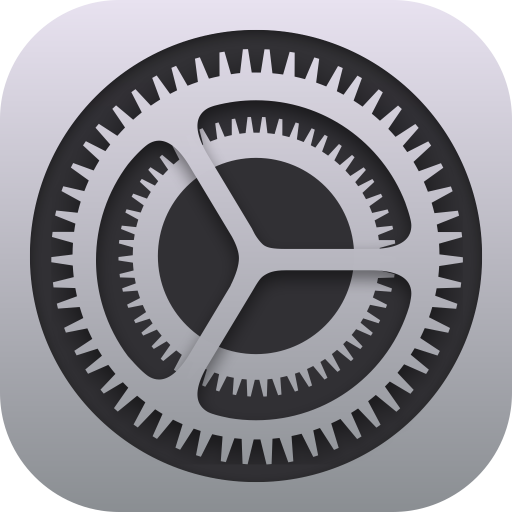
Важным нововведением iOS 15, iPadOS 15 и macOS 12 Monterey оказалась возможность использовать AirPlay между iPhone, iPad, а также Mac. Теперь вы можете транслировать картинку с экрана своих мобильных на компьютер. Это можно применять как в профессиональной деятельности, так и во время досуга.
Чтобы полноценно использовать AirPlay между iPhone, iPad, а также Mac, на них, соответственно, должны быть установлены актуальные iOS 15, iPadOS 15 и macOS 12 Monterey. Более того, в разделе «Общий доступ» в меню «Системные настройки» компьютера должен быть включён пункт «Ресивер AirPlay».
Список поддерживаемых устройств:
- MacBook Air (2018 года и новее);
- MacBook Pro (2018 года и новее);
- iMac (2019 года и новее);
- iMac Pro (2017 года);
- Mac mini (2020 года и новее);
- Mac Pro (2019 года);
- iPhone 7 и новее;
- iPad Pro (2-го поколения и новее);
- iPad Air (3-го поколения и новее);
- iPad (6-го поколения и новее);
- iPad mini (5-го поколения и новее).
Важно также понимать, что AirPlay между этими гаджетами можно использовать не только для трансляции картинки с экрана iPhone и iPad на Mac. Полезной окажется и передача звука с мобильных устройств на компьютер — достаточно только выбрать его в качестве источника воспроизведения.
Как транслировать картинку экрана iPhone или iPad на Mac
Шаг 1. Разверните «Пункт управления» на iPhone или iPad.
Шаг 2. Нажмите на кнопку «Повтор экрана», на которой изображены два пересекающихся прямоугольника.
Шаг 3. Выберите свой Mac в качестве источника передачи картинки.
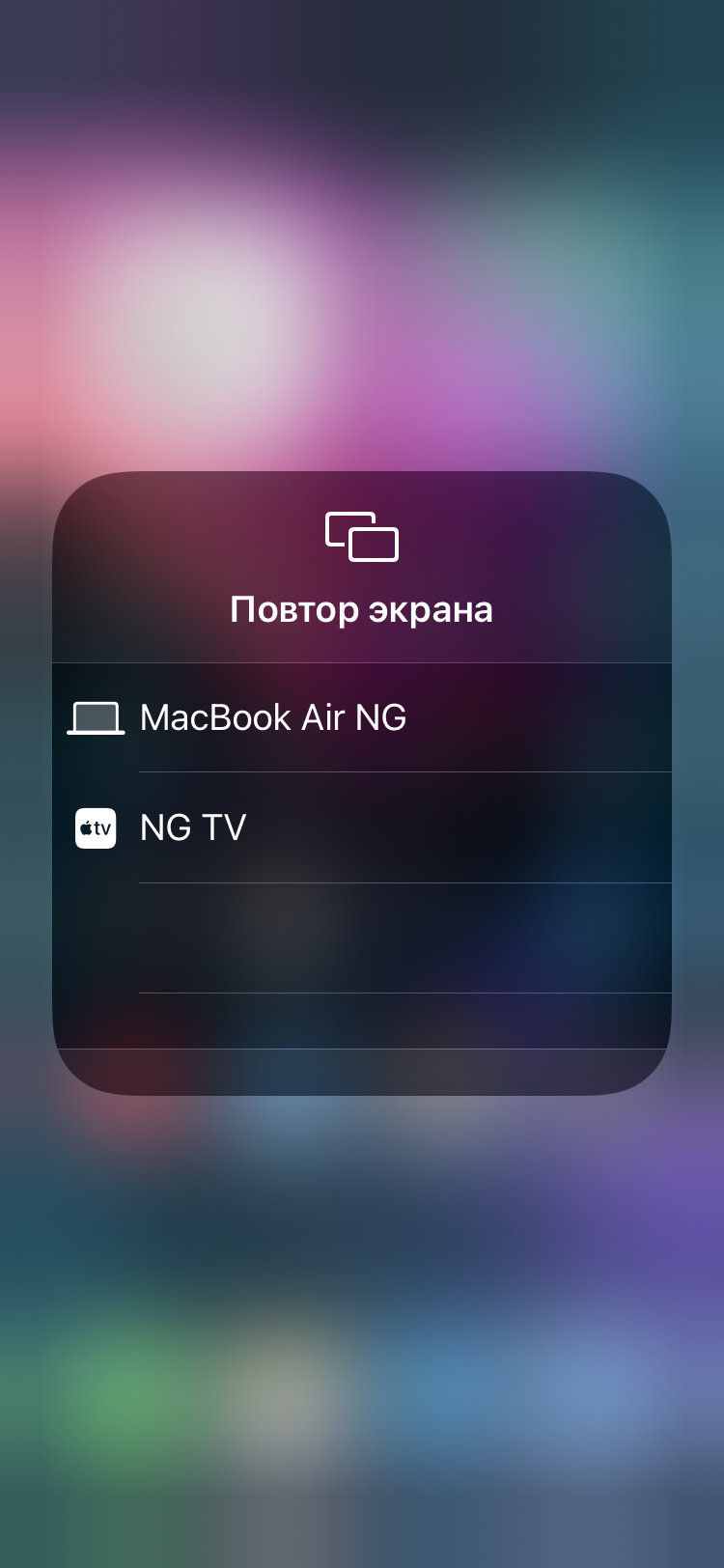
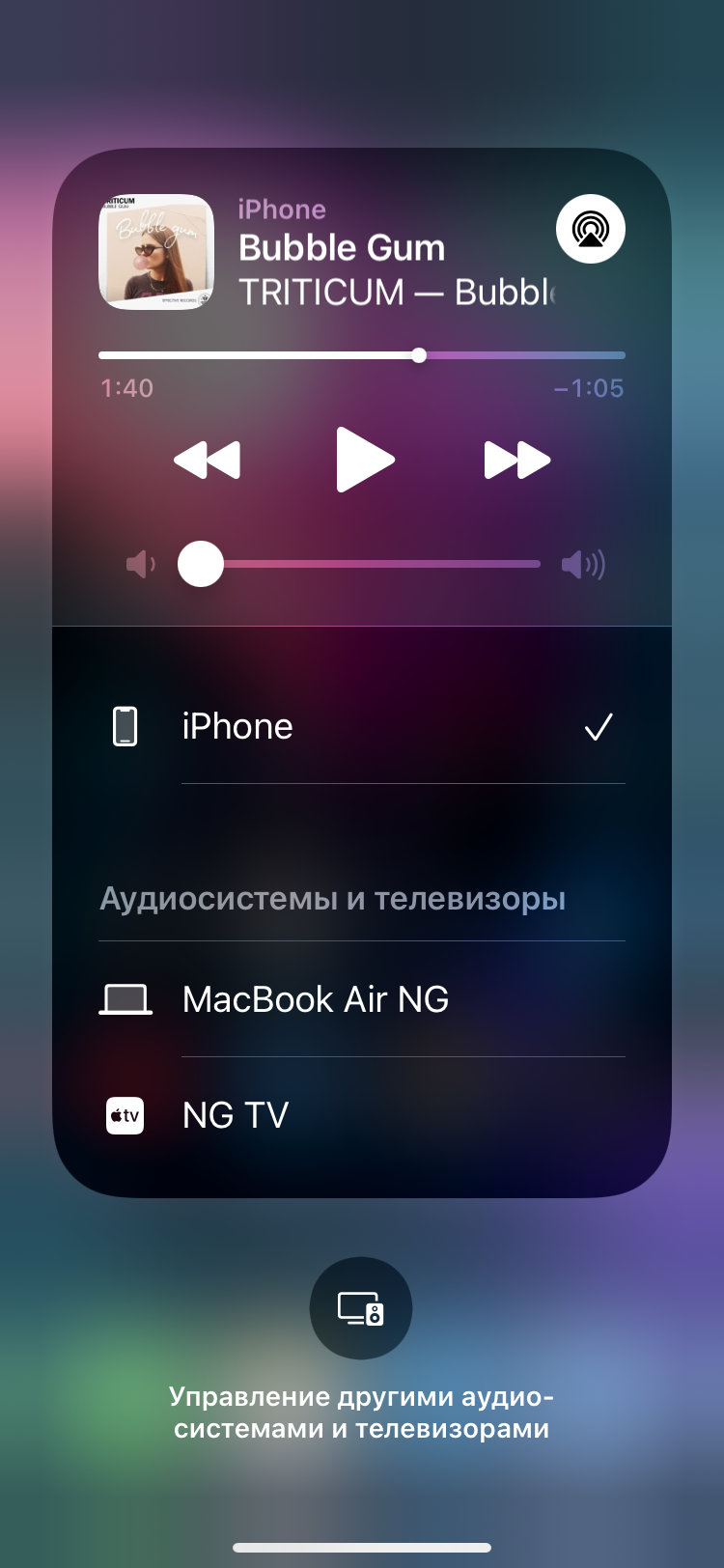
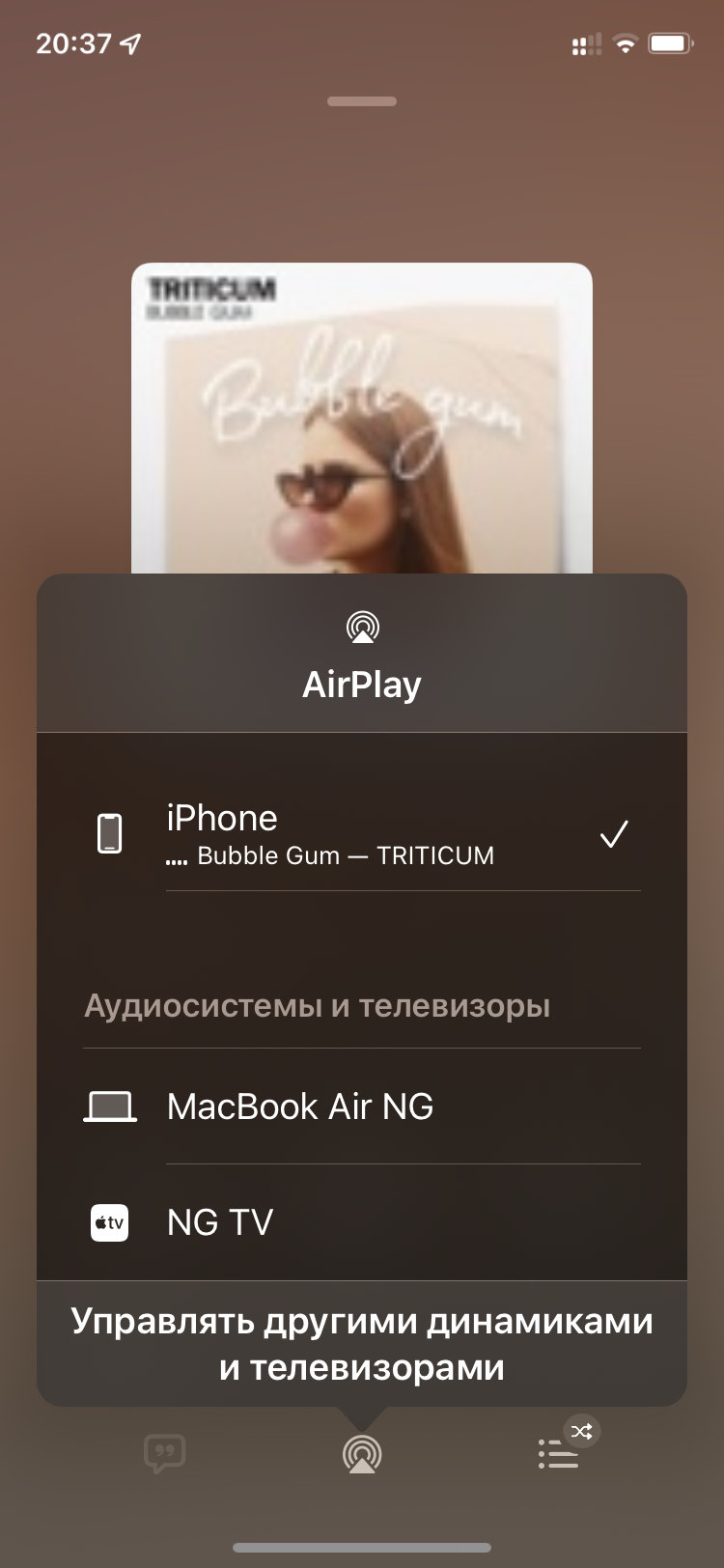
Вы также можете открыть любое приложение для воспроизведения аудио и выбрать свой Mac в качестве источника для передачи одного только звука. Это, к примеру, можно сделать в стандартном приложении «Музыка» — нужно выбрать свой компьютер с помощью кнопки AirPlay в нижней части экрана.
